प्रश्न
समस्या: मैक पर उपयोगकर्ता खाते कैसे जोड़ें?
मैं मैक पर अपनी मां के लिए एक खाता बनाना चाहता हूं। हालाँकि, मैं उसे प्रशासनिक अधिकार नहीं देना चाहता। उसके लिए एक मानक उपयोगकर्ता खाता कैसे बनाएं?
हल उत्तर
जिज्ञासु रिश्तेदारों से आपकी गोपनीयता की रक्षा करने के लिए परिवार के किसी सदस्य के लिए एक और खाता बनाना एक स्मार्ट कार्रवाई है और यह सुनिश्चित करता है कि कोई भी उपयोगी फाइल या प्रोग्राम (गलती से) नहीं हटाया जाएगा। Mac पर नए उपयोगकर्ता खाते जोड़ने से प्रत्येक उपयोगकर्ता को डेस्कटॉप चित्र को वैयक्तिकृत करने, उनकी फ़ाइलों को व्यवस्थित करने, आवश्यक पृष्ठों को बुकमार्क करने या iTunes जैसे प्रोग्राम का उपयोग करने की अनुमति मिलती है।
मैक ओएस एक्स में उपयोगकर्ता खातों के पांच संस्करण हैं, जिनके पास उपयोगकर्ताओं के लिए अलग-अलग अधिकार हैं:
- प्रशासक;
- मानक;
- माता-पिता के नियंत्रण के साथ प्रबंधित;
- केवल साझा करना;
- समूह।
व्यवस्थापक खाता प्राथमिक खाता है जो उपयोगकर्ता (अक्सर मैक स्वामी) को एक्सेस करने की अनुमति देता है सुरक्षित सिस्टम वरीयताएँ, सॉफ़्टवेयर स्थापित करें, फ़ोल्डरों में अनुमतियाँ बदलें और जो कुछ भी करें वह करें को यह पसंद है। हालाँकि, परिवार के किसी सदस्य के लिए दूसरा एंटीवायरस व्यवस्थापक खाता बनाना जोखिम भरा हो सकता है क्योंकि वह व्यक्ति कुछ गलतियाँ कर सकता है और समस्याएँ पैदा कर सकता है।
संभावित नुकसान से बचने के लिए, लेकिन अपने रिश्तेदारों को सामान्य रूप से कंप्यूटर का उपयोग करने की अनुमति देने के लिए, उपयोगकर्ताओं को एक मानक खाता बनाना होगा। इसके पास कंप्यूटर तक सीमित पहुंच अधिकार हैं। इसलिए, लोग सिस्टम में कोई महत्वपूर्ण या महत्वपूर्ण परिवर्तन नहीं कर पाएंगे।
मैक पर अन्य प्रकार के उपयोगकर्ता खातों के बारे में बात करते हुए, हम कह सकते हैं कि वे विशिष्ट हैं और डिवाइस तक केवल बहुत सीमित पहुंच प्रदान करते हैं। उदाहरण के लिए, केवल साझाकरण खाता केवल उन विशेष फ़ाइलों या फ़ोल्डरों तक पहुँचने की अनुमति देता है जिन्हें व्यवस्थापक चाहता है। माता-पिता के नियंत्रण के साथ प्रबंधित उपयोगकर्ता खाता माता-पिता को अपने बच्चों के व्यवहार को ऑनलाइन नियंत्रित करने की अनुमति देता है। उदाहरण के लिए, वे वयस्क वेबसाइटों या बच्चों के लिए अन्य हानिकारक सामग्री तक पहुंच को अवरुद्ध कर सकते हैं।
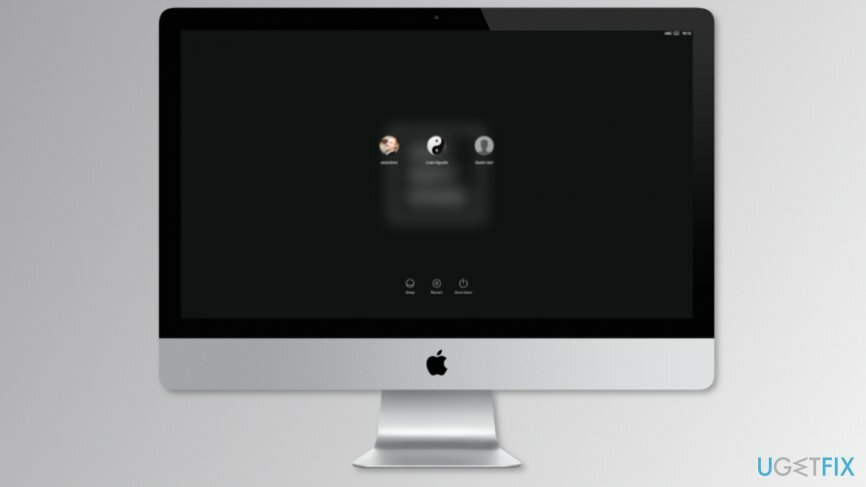
Mac OS X पर मानक उपयोगकर्ता खाता जोड़ें
अपने कंप्यूटर के चरम प्रदर्शन को पुनर्स्थापित करने के लिए, आपको का लाइसेंस प्राप्त संस्करण खरीदना होगा मैक वॉशिंग मशीन X9 मैक वॉशिंग मशीन X9 मरम्मत सॉफ्टवेयर।
हम मानते हैं कि अधिकांश मैक उपयोगकर्ता जो अपने परिवार के सदस्यों के लिए एक अतिरिक्त खाता जोड़ना चाहते हैं, एक मानक उपयोगकर्ता खाता बनाना चाहते हैं। इस प्रकार, नीचे आप निर्देश पा सकते हैं कि कैसे अपने माता, पिता या बहन को अपने मैक तक पहुंच प्रदान करें:
1. पर क्लिक करें सिस्टम प्रेफरेंसेज डॉक में स्थित आइकन।
2. खुला हुआ "हिसाब किताब" या "उपयोगकर्ता और समूह" विकल्प।
3. विंडो के निचले बाएँ कोने में लॉक आइकन पर क्लिक करें। व्यवस्थापक (अपना) खाता पासवर्ड दर्ज करें और क्लिक करें ठीक है.
4. उपयोगकर्ता खातों की सूची के अंतर्गत, + बटन है। खोलने के लिए इसे क्लिक करें नया खाता चादर।
5. ड्रॉप-डाउन मेनू से खाते का प्रकार चुनें। आमतौर पर, मानक खाता प्रकार डिफ़ॉल्ट के रूप में सेट है। इस प्रकार, आपको कुछ भी करने की आवश्यकता नहीं हो सकती है।
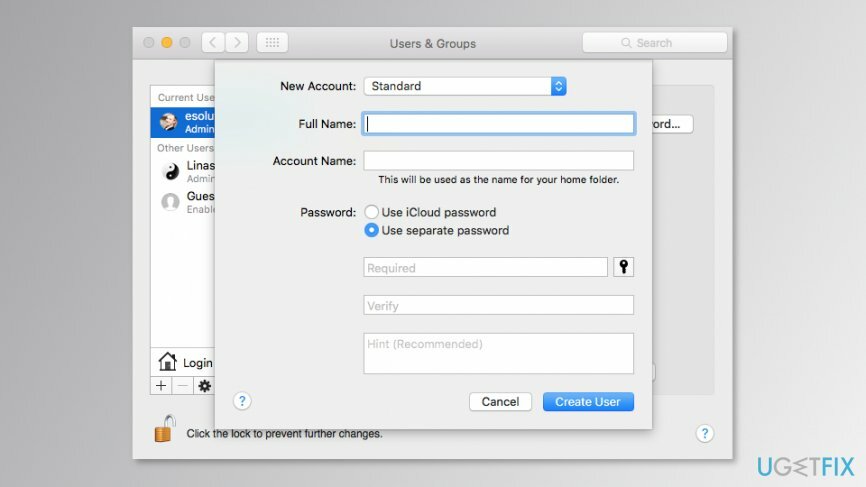
6. में "पूरा नाम" (या "नाम") फ़ील्ड नए खाते का नाम दर्ज करें।
संकेत: आप किसी व्यक्ति का पूरा नाम दर्ज कर सकते हैं।
7. में "खाते का नाम" (या "संक्षिप्त नाम") फ़ील्ड नामों का उपनाम या संक्षिप्त संस्करण दर्ज करें। मैक को आपको संक्षिप्त नाम सुझाना चाहिए। हालांकि, अगर आपको यह पसंद नहीं है, तो आप दूसरा चुन सकते हैं।
ध्यान दें: आप रिक्त स्थान या किसी विशेष प्रतीक का उपयोग नहीं कर सकते, उदाहरण के लिए, डॉलर चिह्न।
8. में "कुंजिका" फ़ील्ड पासवर्ड टाइप करें।
युक्ति: आप उपयोग कर सकते हैं पासवर्ड सहायक कुंजी आइकन पर क्लिक करके नए खाते के लिए एक अद्वितीय पासवर्ड बनाने के लिए।
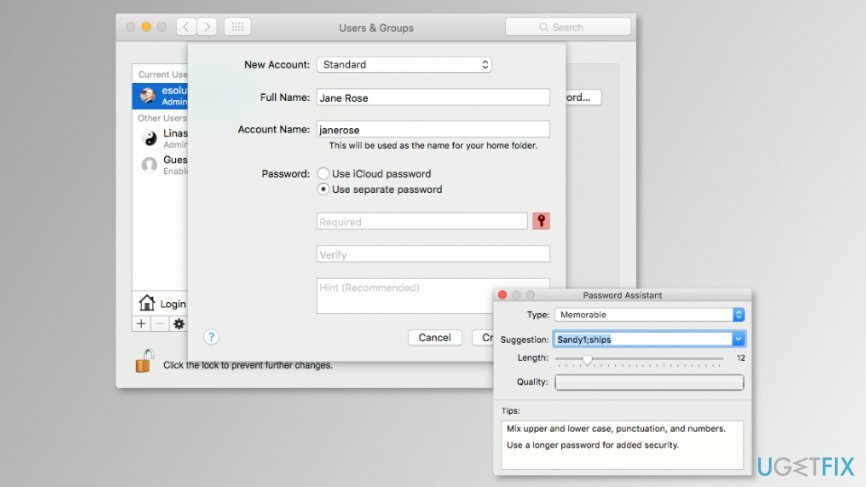
9. में "सत्यापित करें" फ़ील्ड फिर से वही पासवर्ड दर्ज करें।
10. में "पासवर्ड संकेत" फ़ील्ड में, पासवर्ड भूल जाने की स्थिति में उसका संकेत दर्ज करें।
ध्यान दें: वास्तविक पासवर्ड दर्ज न करें।
11. सभी आवश्यक जानकारी दर्ज करने के बाद, क्लिक करें "खाता बनाएं" (या "उपयोगकर्ता बनाइये") मैक पर मानक उपयोगकर्ता खाता जोड़ने के लिए बटन।
हालाँकि, यदि आप किसी अन्य प्रकार का उपयोगकर्ता खाता बनाना चाहते हैं, तो आपको केवल 5वें चरण में एक अन्य प्रकार का खाता चुनना होगा। फिर सभी आवश्यक जानकारी दर्ज करें।
अपने सिस्टम को ऑप्टिमाइज़ करें और इसे अधिक कुशलता से काम करें
अब अपने सिस्टम को ऑप्टिमाइज़ करें! यदि आप अपने कंप्यूटर का मैन्युअल रूप से निरीक्षण नहीं करना चाहते हैं और इसे धीमा करने वाले मुद्दों को खोजने के प्रयास में संघर्ष करते हैं, तो आप नीचे सूचीबद्ध अनुकूलन सॉफ़्टवेयर का उपयोग कर सकते हैं। इन सभी समाधानों का परीक्षण ugetfix.com टीम द्वारा किया गया है ताकि यह सुनिश्चित हो सके कि वे सिस्टम को बेहतर बनाने में मदद करते हैं। अपने कंप्यूटर को केवल एक क्लिक से अनुकूलित करने के लिए, इनमें से किसी एक टूल का चयन करें:
प्रस्ताव
अभी करो!
डाउनलोडकंप्यूटर अनुकूलकख़ुशी
गारंटी
यदि आप संतुष्ट नहीं हैं और सोचते हैं कि यह आपके कंप्यूटर को सुधारने में विफल रहा, तो बेझिझक हमसे संपर्क करें! कृपया, हमें अपनी समस्या से संबंधित सभी विवरण दें।
यह पेटेंट मरम्मत प्रक्रिया 25 मिलियन घटकों के डेटाबेस का उपयोग करती है जो उपयोगकर्ता के कंप्यूटर पर किसी भी क्षतिग्रस्त या गुम फ़ाइल को प्रतिस्थापित कर सकती है।
क्षतिग्रस्त सिस्टम को सुधारने के लिए, आपको मालवेयर रिमूवल टूल का लाइसेंस प्राप्त संस्करण खरीदना होगा।

जब बात आती है तो वीपीएन महत्वपूर्ण होता है उपयोगकर्ता गोपनीयता. कुकीज़ जैसे ऑनलाइन ट्रैकर्स का उपयोग न केवल सोशल मीडिया प्लेटफॉर्म और अन्य वेबसाइटों द्वारा किया जा सकता है बल्कि आपके इंटरनेट सेवा प्रदाता और सरकार द्वारा भी किया जा सकता है। यहां तक कि अगर आप अपने वेब ब्राउज़र के माध्यम से सबसे सुरक्षित सेटिंग्स लागू करते हैं, तब भी आपको उन ऐप्स के माध्यम से ट्रैक किया जा सकता है जो इंटरनेट से जुड़े हैं। इसके अलावा, कम कनेक्शन गति के कारण टोर जैसे गोपनीयता-केंद्रित ब्राउज़र इष्टतम विकल्प नहीं हैं। आपकी अंतिम गोपनीयता के लिए सबसे अच्छा समाधान है निजी इंटरनेट एक्सेस - गुमनाम रहें और ऑनलाइन सुरक्षित रहें।
डेटा रिकवरी सॉफ़्टवेयर उन विकल्पों में से एक है जो आपकी मदद कर सकता है अपनी फ़ाइलें पुनर्प्राप्त करें. एक बार जब आप किसी फ़ाइल को हटा देते हैं, तो यह पतली हवा में गायब नहीं होती है - यह आपके सिस्टम पर तब तक बनी रहती है जब तक इसके ऊपर कोई नया डेटा नहीं लिखा जाता है। डेटा रिकवरी प्रो पुनर्प्राप्ति सॉफ़्टवेयर है जो खोजकर्ता आपकी हार्ड ड्राइव के भीतर हटाई गई फ़ाइलों की कार्यशील प्रतियों के लिए खोज करता है। टूल का उपयोग करके, आप मूल्यवान दस्तावेजों, स्कूल के काम, व्यक्तिगत चित्रों और अन्य महत्वपूर्ण फाइलों के नुकसान को रोक सकते हैं।